Bien que OS X offre d'excellentes fonctionnalités multitâches, l'ouverture de plusieurs fenêtres dans plusieurs applications peut parfois entraver la concentration. Si vous ne voulez pas mettre l'application avec laquelle vous travaillez principalement en mode plein écran, il existe d'autres options.
Par exemple, vous pouvez réduire les fenêtres sur le Dock OS X, mais cela a des limites, notamment le remplissage du Dock afin qu’il se développe sur votre écran. En outre, vous devez cliquer sur la fenêtre du Dock et la développer pour en afficher le contenu, ce qui entraîne la réorganisation des documents dans le Dock lorsque vous les réduisez à nouveau.
Si vous cherchez d'autres moyens de garder plusieurs applications ouvertes tout en réduisant les risques de confusion, voici quelques-unes des solutions à essayer.
La première est la fonction de masquage d'application du système, qui permet de rendre l’application actuelle ou d’autres applications invisibles tout en laissant les positions de la fenêtre intactes. En maîtrisant cette fonctionnalité, vous pouvez travailler rapidement sur ce qui est affiché à l’écran.

Les options par défaut pour masquer les applications sous OS X sont d'appuyer sur Commande-H pour masquer le programme actuel ou sur Option-Commande-H pour masquer toutes les applications, à l' exception de celle en cours.
Vous pouvez également le faire en choisissant ces options dans le menu Application (le premier menu situé à droite du menu Apple, qui doit correspondre au nom de l’application actuelle), ou en cliquant avec le bouton droit de la souris sur l’icône du Dock d’une application ouverte et en sélectionnant l'option Masquer. option du menu contextuel.
Une fois cachées, non seulement les fenêtres du programme disparaîtront, mais toutes les fenêtres réduites de ce programme disparaîtront également du Dock. L'icône du Dock du programme restera, mais deviendra translucide pour indiquer qu'il est caché.
Pour afficher un programme, réactivez-le simplement en cliquant sur son icône dans le Dock ou en appuyant sur Commande + Tab pour y accéder. Le programme masqué réapparaîtra à côté des programmes en cours.
Une dernière astuce: pour masquer le programme en cours lors du basculement vers un autre programme afin que le système bascule entre eux au lieu de les afficher simultanément, maintenez simplement la touche Option enfoncée lorsque vous cliquez sur l’icône du programme dans le Dock.
Malheureusement, ce dernier raccourci est limité au Dock ou lors du lancement de programmes à partir du Finder. Vous ne pouvez donc pas l'utiliser avec la fonction Onglet Commande du système ou un autre raccourci clavier.

Plutôt que de masquer des applications, une deuxième option consiste à utiliser Mission Control et à créer différents espaces de travail pour vos applications. Bien que cacher des applications ait ses avantages, vous ne pouvez pas collecter des programmes en groupes pour ensuite les cacher ou les révéler; Cependant, vous pouvez faire quelque chose de similaire en séquestrant des programmes pour un flux de travail ou un projet sur un autre bureau.
Pour ce faire, activez simplement Mission Control en appuyant sur F9 (vous pouvez configurer une touche de raccourci ou une action de la souris à cet effet dans les Préférences Système). Vous pouvez ensuite créer un nouveau bureau en déplaçant votre souris en haut à droite et en cliquant sur le drapeau de l'indicateur qui apparaît. À partir de là, vous pouvez faire glisser les fenêtres d’application de votre premier bureau vers ce nouveau, puis les basculer sur chaque bureau au lieu de réduire ou de masquer des fenêtres et des applications spécifiques.
Un dernier conseil sur l'utilisation de Mission Control: il existe une boîte dans les préférences du système de contrôle de mission pour regrouper les fenêtres par application. Lorsque cette case est cochée, dans Mission Control, vous pouvez déplacer toutes les fenêtres d’une application vers un nouveau bureau en faisant simplement glisser l’icône de l’application (qui apparaîtra devant ses fenêtres).



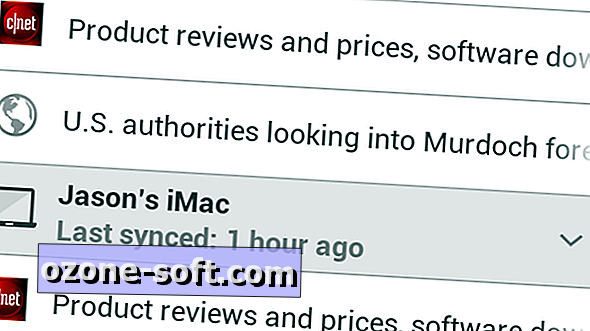

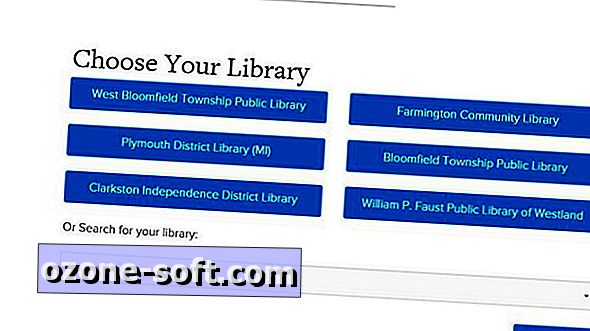







Laissez Vos Commentaires